苹果蓝牙怎么传文件 苹果手机蓝牙传输文件教程
更新时间:2024-02-11 17:55:04作者:xiaoliu
在现代社会中手机已经成为了我们生活中不可或缺的一部分,而苹果手机作为其中的佼佼者,其蓝牙功能更是备受瞩目。大家可能会好奇,苹果手机的蓝牙如何传输文件呢?苹果手机的蓝牙传输文件并不像我们想象中那样简单,需要通过一定的步骤来实现。接下来我们将为大家详细介绍苹果手机蓝牙传输文件的教程,帮助大家更好地使用这一功能。无论是分享照片、音乐还是文档,都能轻松搞定!
方法如下:
1.打开隔空投送
打开“设置”在“通用”中点击“隔空投送”(AirDrop)
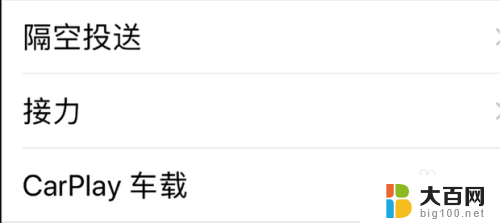
2.选择所有人
打开AirDrop设置,选择“所有人”。

3.用蓝牙链接两个手机
打开2个手机的蓝牙和wifi。
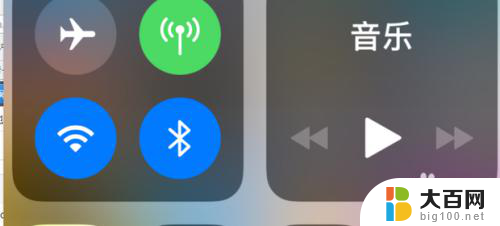
4.传输照片
在一部手机上打开相册,选择要共享传送的照片。点击左下方的传输图标。然后点击AirDrop的图标。
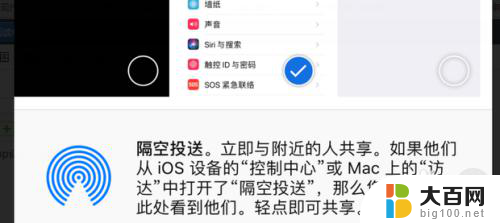
5.确认接收
在新的手机上确认接收,就可以传输照片。

以上是关于如何在苹果设备上通过蓝牙传输文件的全部内容,如果您遇到了这种情况,您可以按照以上方法来解决,希望这能帮助到您。
苹果蓝牙怎么传文件 苹果手机蓝牙传输文件教程相关教程
- 苹果手机怎么蓝牙传输 苹果手机蓝牙传输文件教程
- 苹果4能连蓝牙吗 iphone4s蓝牙文件传输教程
- 苹果手机连接电脑传文件 苹果手机连接电脑传输音乐
- 苹果手机与电脑传输文件 苹果手机连接电脑无法传输文件怎么办
- 手机可以通过蓝牙传文件到电脑吗 安卓手机通过蓝牙向Windows 10电脑上传文件教程
- 苹果手机怎么向电脑传文件 苹果手机连接电脑传输文件失败解决方法
- 苹果手机无线连接电脑传输文件 苹果手机连接电脑传输文件的方法
- 苹果手机怎么给电脑传文件 如何通过数据线连接苹果手机和电脑传输文件
- 手机与电脑蓝牙连接怎么传文件 手机和电脑如何通过蓝牙传输文件
- 手机可以用蓝牙传文件给电脑吗 手机和电脑通过蓝牙怎么传输文件
- winds自动更新关闭 笔记本电脑关闭自动更新方法
- 怎样把windows更新关闭 笔记本电脑如何关闭自动更新
- windows怎么把软件删干净 如何在笔记本上彻底删除软件
- 苹果笔记本windows系统怎么看配置 怎么查看笔记本的配置信息
- windows系统卡死 笔记本卡顿怎么办
- window键盘关机 笔记本怎么用快捷键直接关机
电脑教程推荐